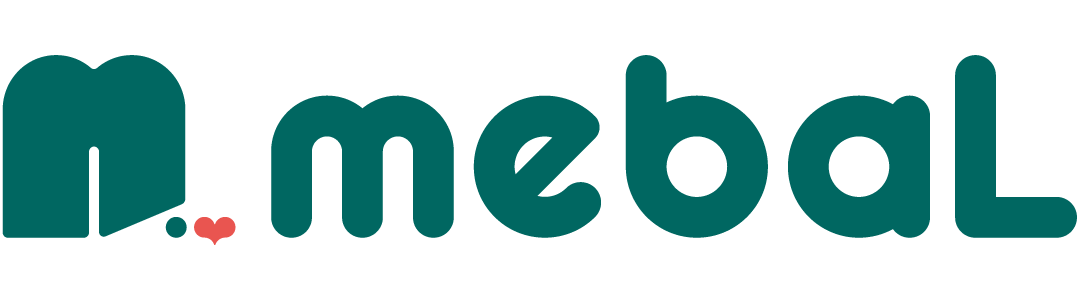パスキー認証を設定する
パスキーとは
パスキーは二要素認証の一種で、使用するパソコン、スマートフォンの生体認証(顔認証や指紋認証)または、PIN(パーソナル・アイデンティフィケーション・ナンバー)を利用して個人を特定し、ログインする方式です。
利用するパソコン、スマートフォンでパスキーを作成しておくことにより、ログインIDやパスワードを覚える必要が無く、顔認証などの生態認証でmebaLにログインすることができるようになります。
パスキーは「パソコン、スマートフォンに格納したログイン用の鍵」のようなものです。
パスキーを設定する
1. サイドナビ上部のユーザーアイコン > [ユーザー設定] を開きます。
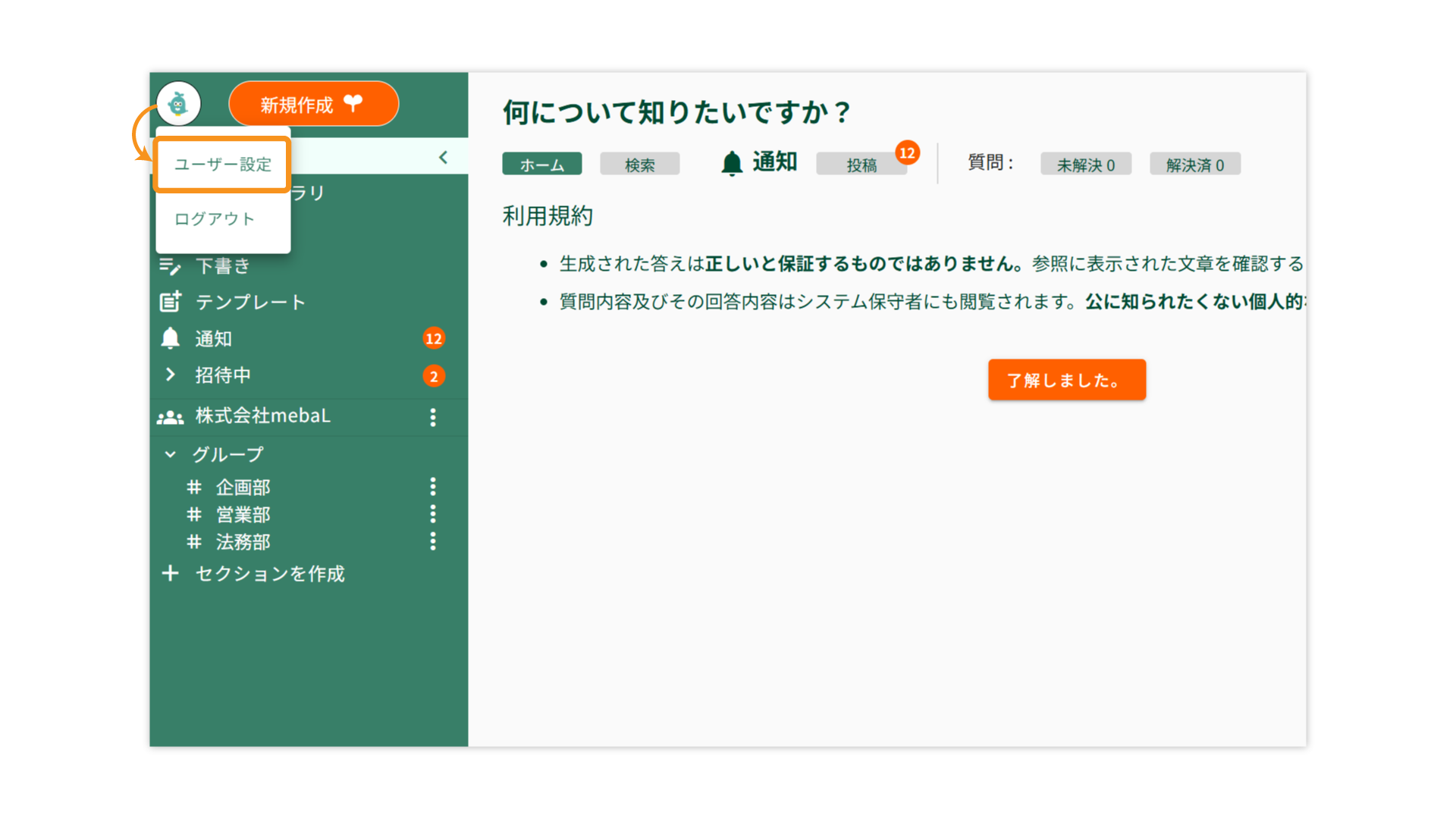
2. ユーザー設定 > パスワード > [パスキーの設定]をクリックします。
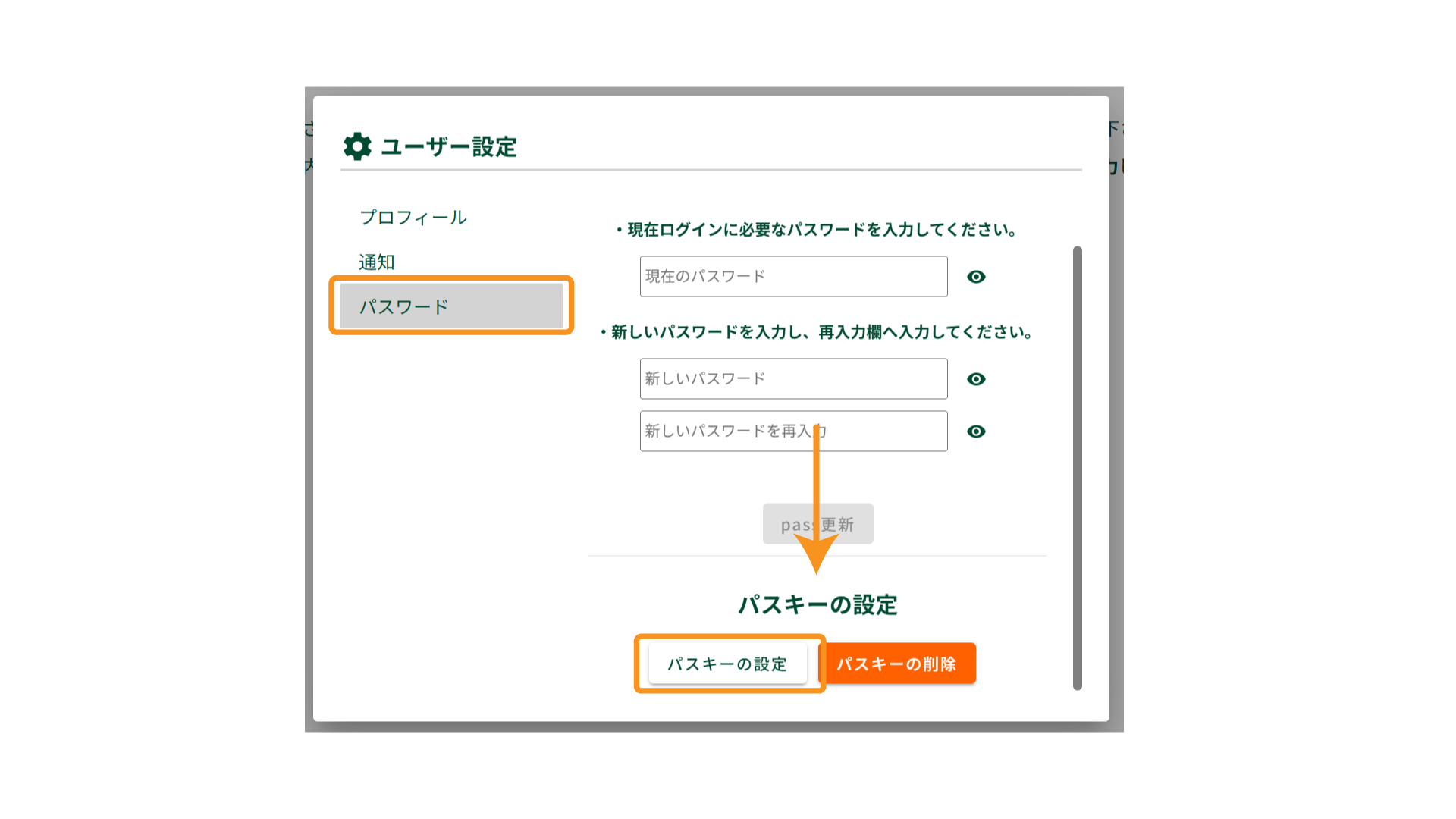
3. 各デバイスでの表示に従い、Windowsデバイス(WindowsHello)やセキュリティキーの設定を行います。
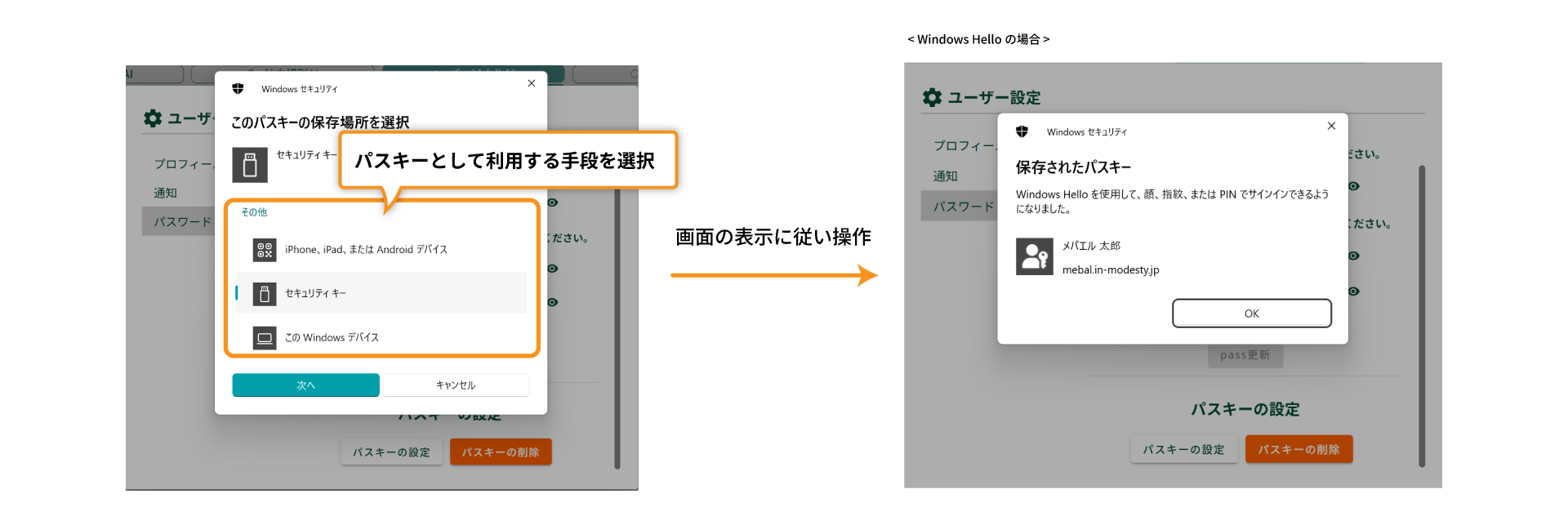
4.mebaLから一度ログアウトし、ログイン画面の「パスキーでログイン」からログインします(確認)。
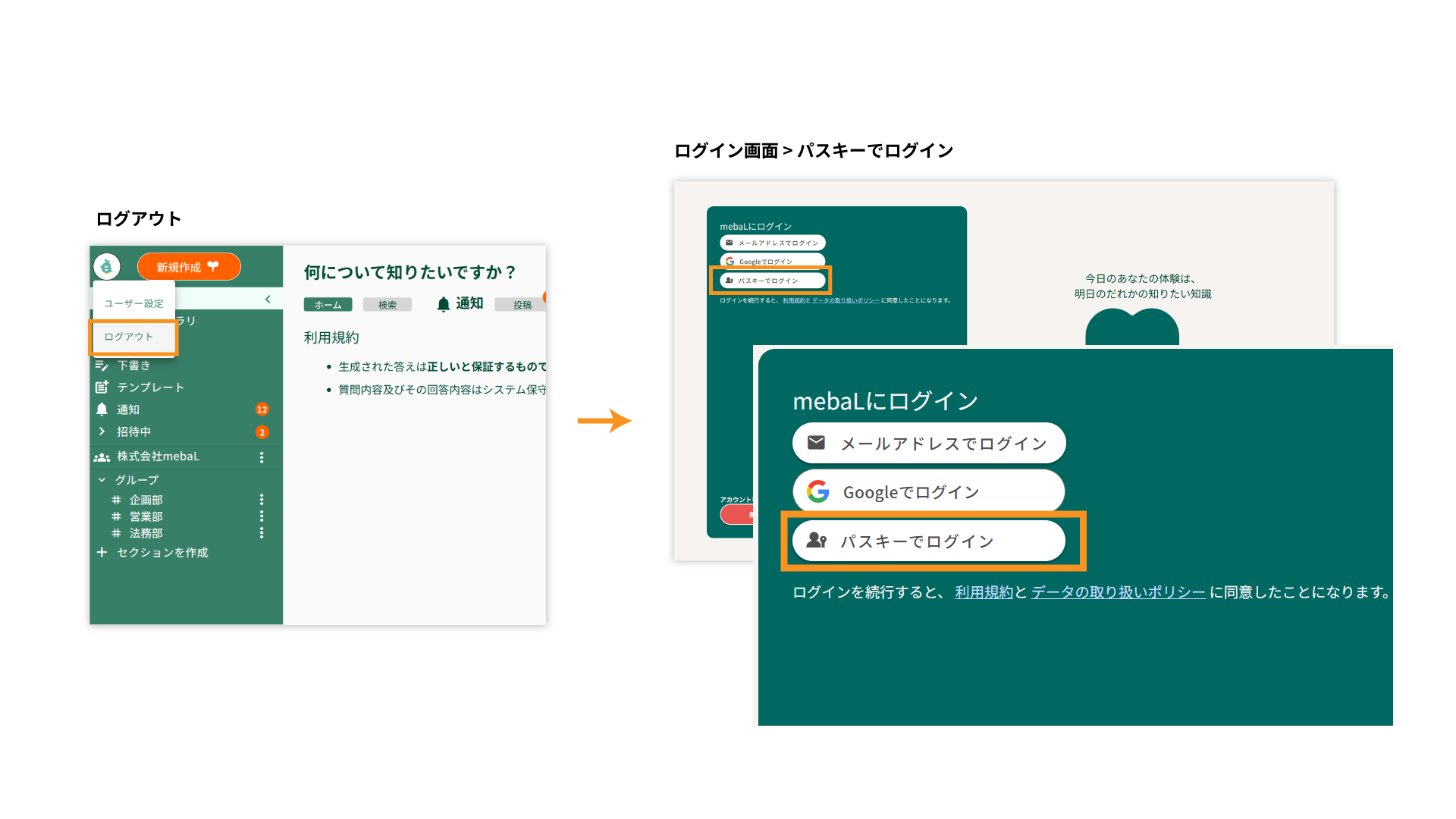
5.「パスキーでログイン」からログインできることを確認し、完了です。